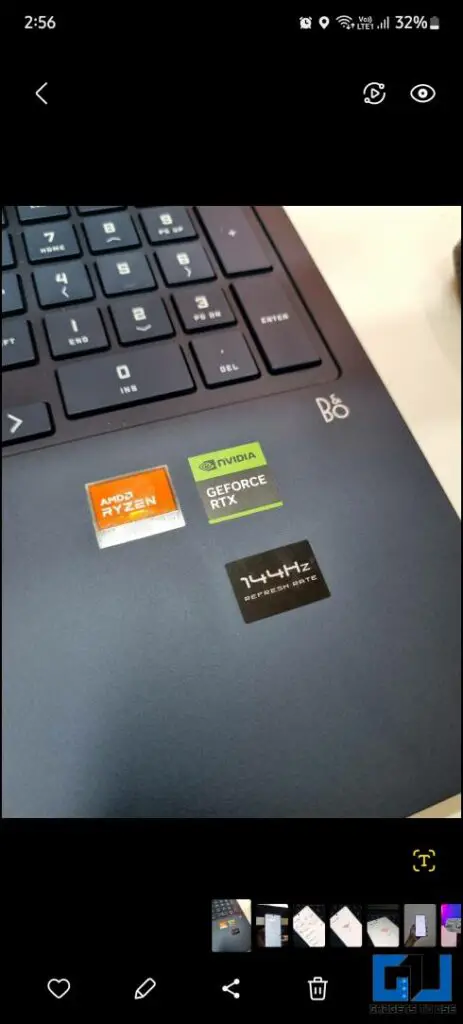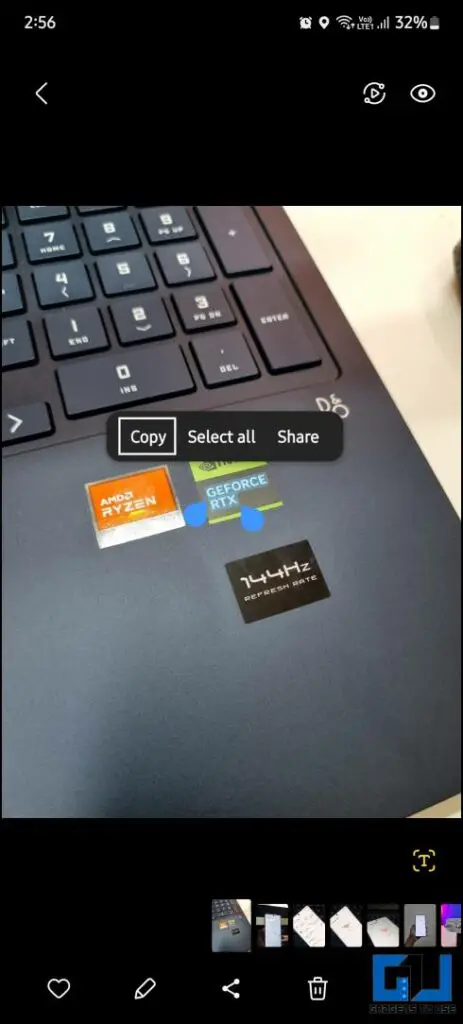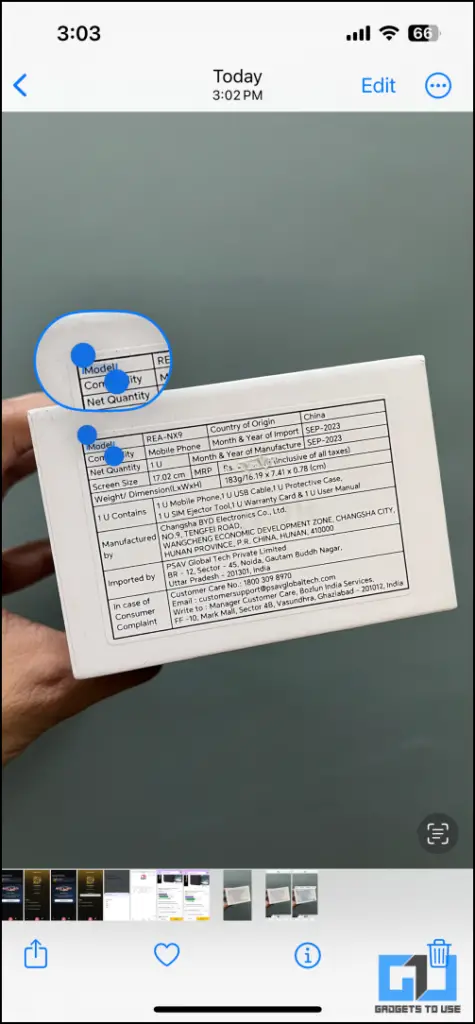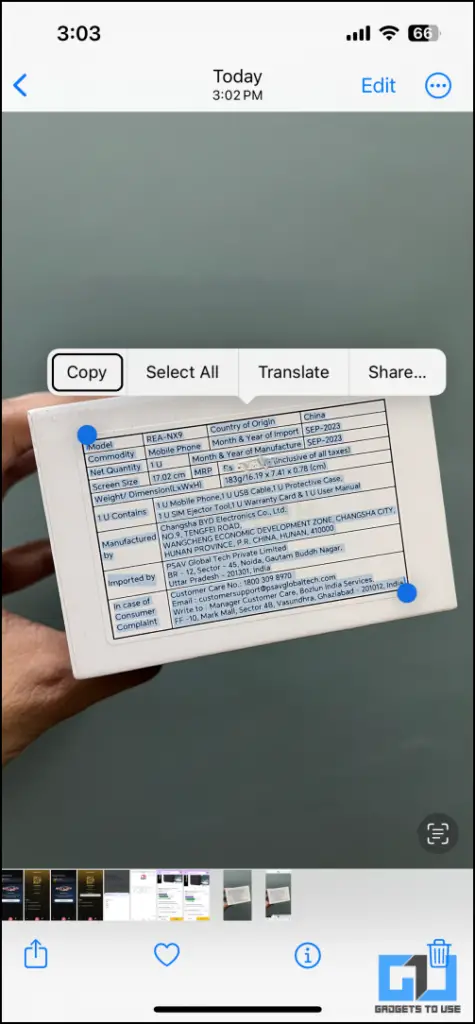5 способов конвертировать изображение в текст на ПК, Mac или телефоне
Гайд в разделе MAC советы "5 способов конвертировать изображение в текст на ПК, Mac или телефоне" содержит информацию, советы и подсказки, которые помогут изучить самые важные моменты и тонкости вопроса….
Интересно, как скопировать любой текст из старого изображения в вашей галерее? Или вы хотите скопировать адрес электронной почты с визитной карточки? Что ж, это можно легко сделать на любом вашем устройстве, будь то ПК, Mac или смартфон. Это также возможно, если вы не подключены к Интернету. Давайте проверим эти трюки и посмотрим, как преобразовать изображение в текст на любом из доступных устройств. Между тем, вы также можете научиться копировать часть текстового сообщения на Android и iOS.
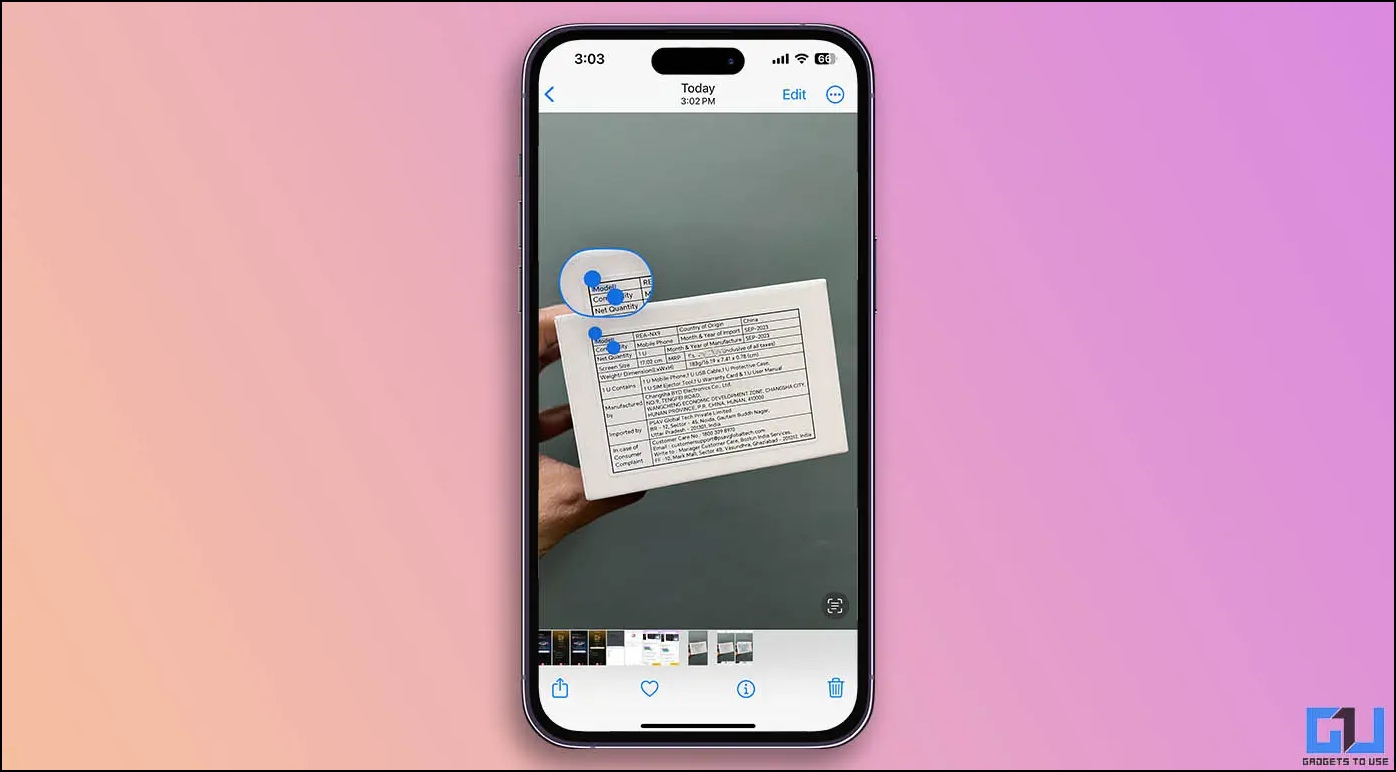
Как преобразовать изображение в текст на ПК, Mac или смартфоне?
Преобразовать изображения в текст на рабочем столе довольно просто. задание с помощью онлайн-инструмента OCR, чтобы немедленно загрузить текст в любой формат. Но если у вас нет доступа к Интернету, это все равно можно будет сделать, но для разных ОС метод разный. Давайте углубимся в описанный ниже метод, охватывающий как онлайн, так и офлайн-инструменты.
Метод 1. Используйте онлайн-инструменты OCR на рабочем столе
Многие онлайн-инструменты OCR легко обнаруживают и извлекают текст из изображений и экспортируют его в текстовый формат. Эти инструменты бесплатны; некоторые даже позволяют экспортировать текст в различные форматы файлов, такие как текст, документы или PDF. Вот тот, который мы протестировали и который работает бесплатно бесплатно.
1. Откройте браузер и перейдите на веб-сайт ocr.best.
2. Нажмите на поле «Перетащите» и выберите файл изображения для загрузки.
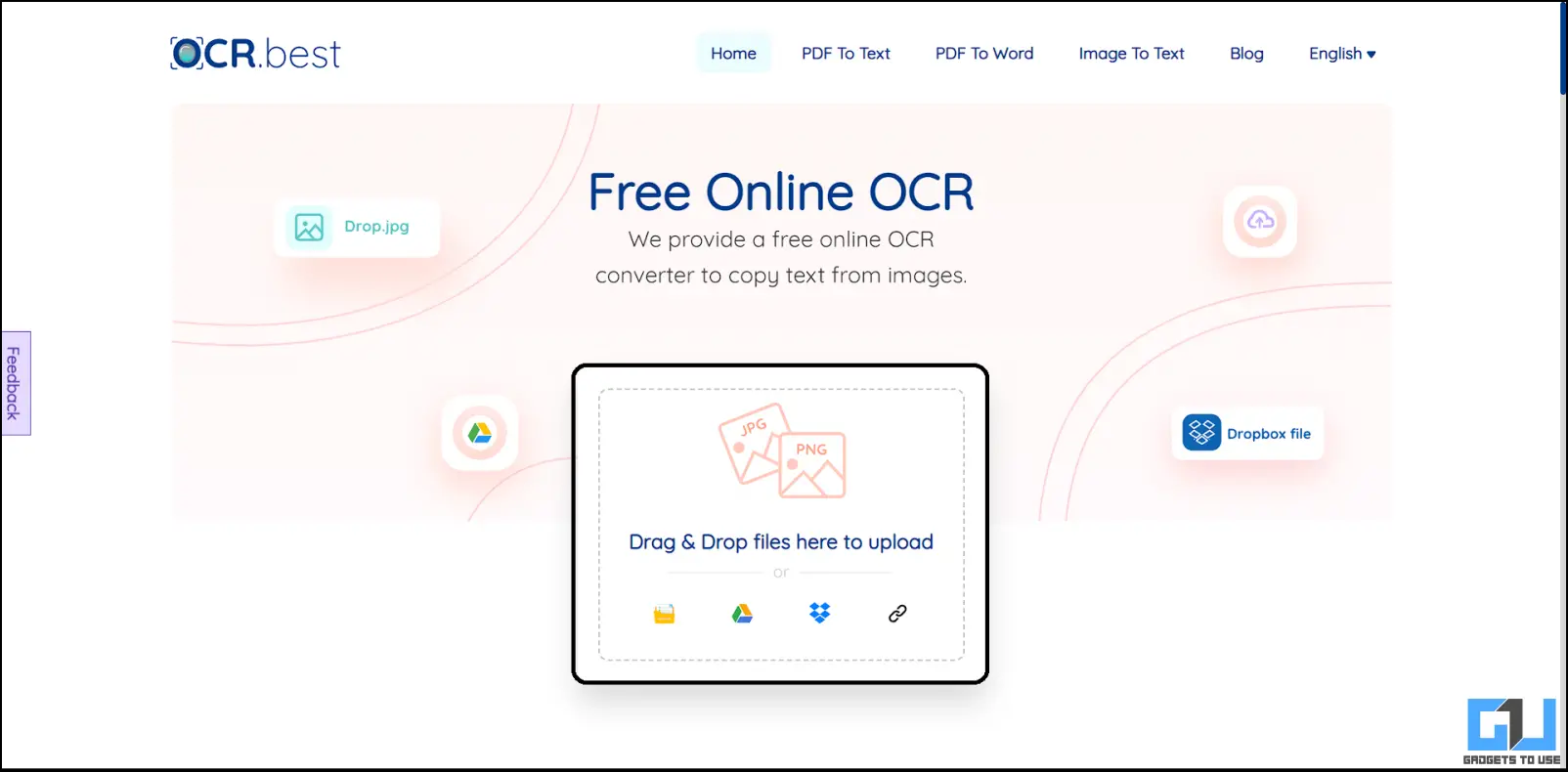
3. Очистите капчу и нажмите кнопку Конвертировать.
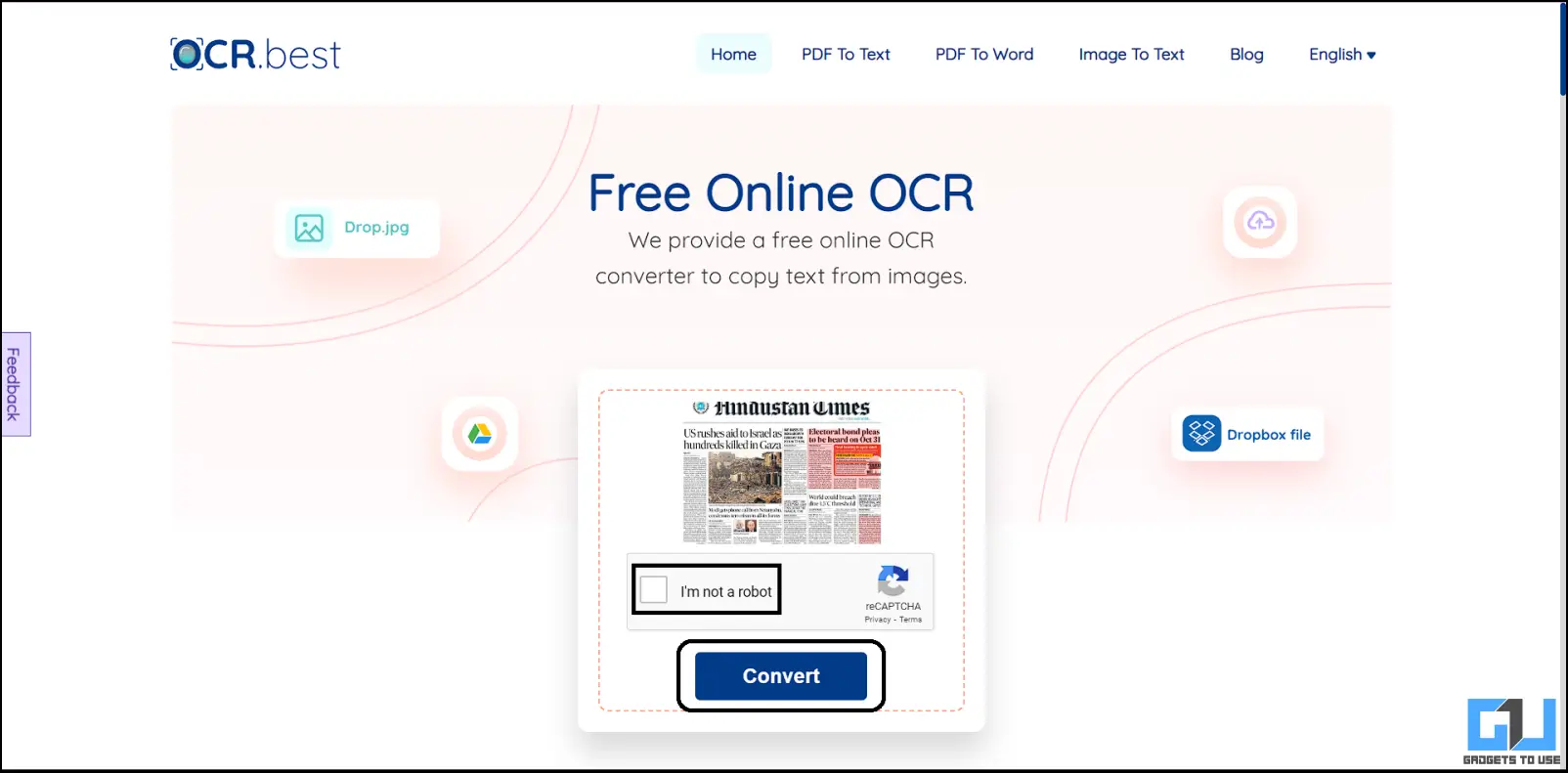
4. Изображение будет обработано, и текст появится на следующем экране.
5. Загрузите текст в формате «.txt» или «PDF». Вы можете скопировать выделенный текст и использовать его где угодно.
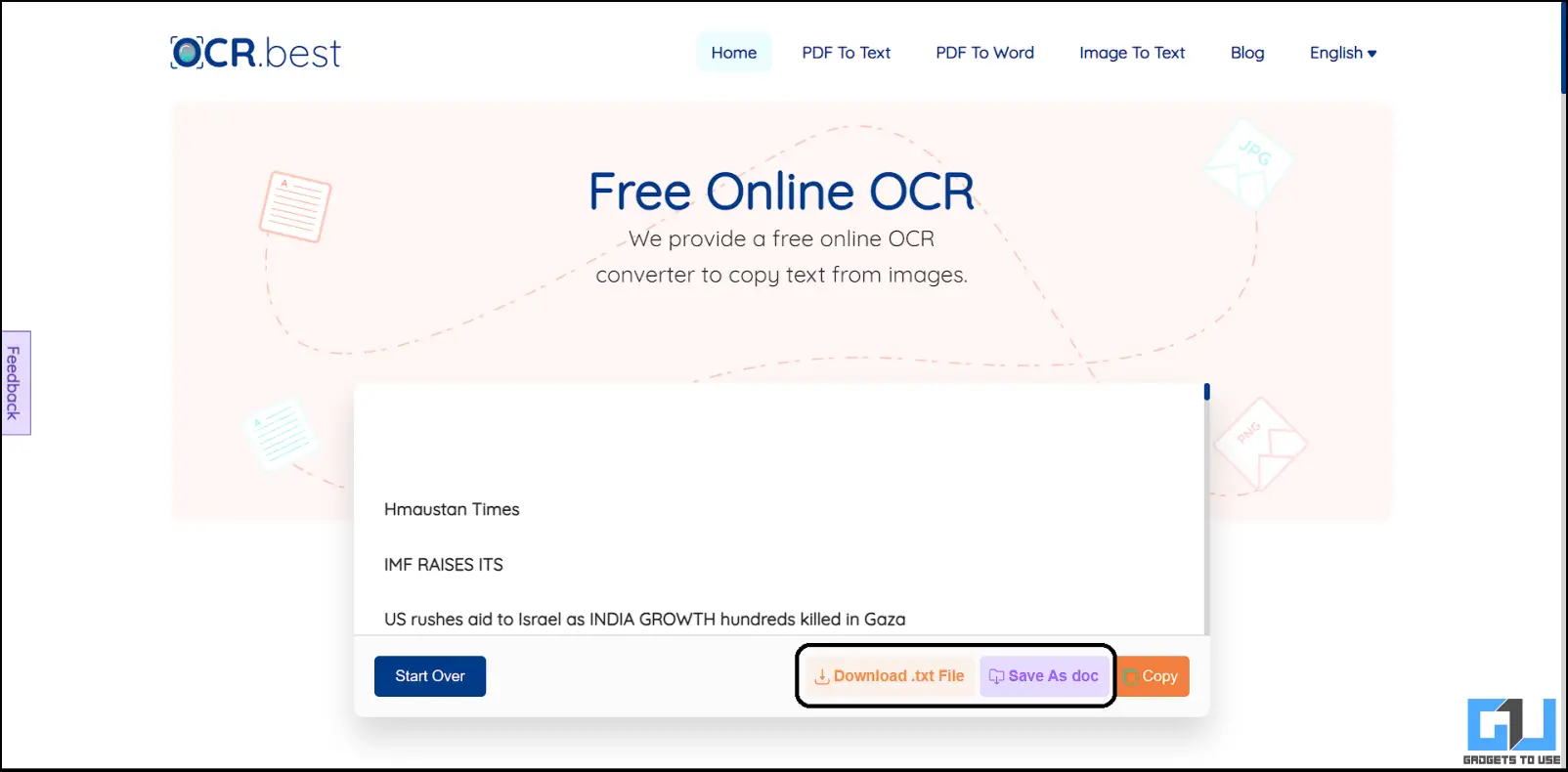
Метод 2. Копирование текста из изображений на вашем Mac
В macOS есть приложение предварительного просмотра, позволяющее открывать и просматривать изображения на устройствах Apple. . Это приложение может копировать текст из любого изображения на вашем устройстве Mac. Вот как это работает.
1. Найдите нужное изображение в Finder и дважды щелкните его, чтобы открыть.
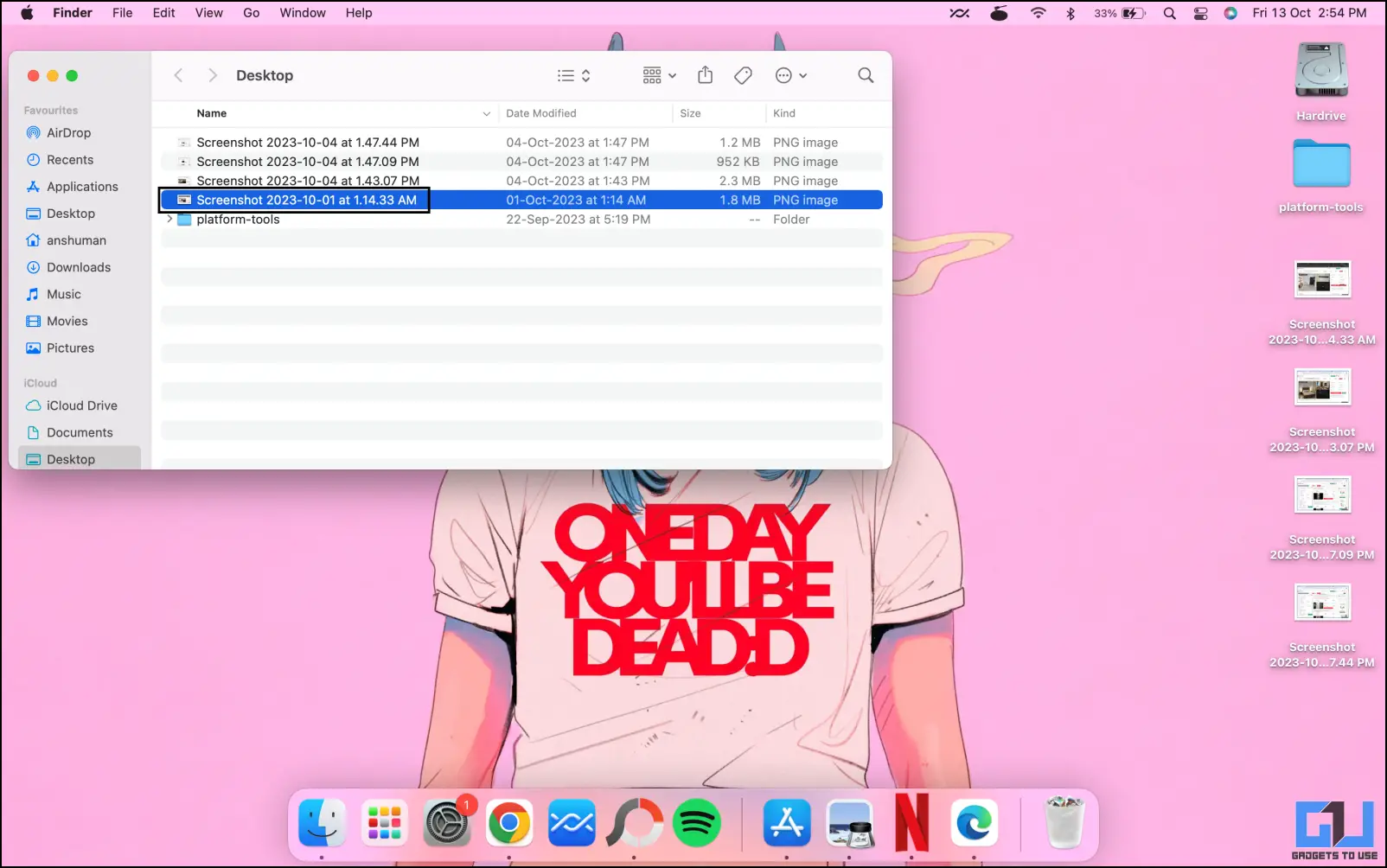
2. В строке меню нажмите Инструменты и выберите ТекстВыделение.
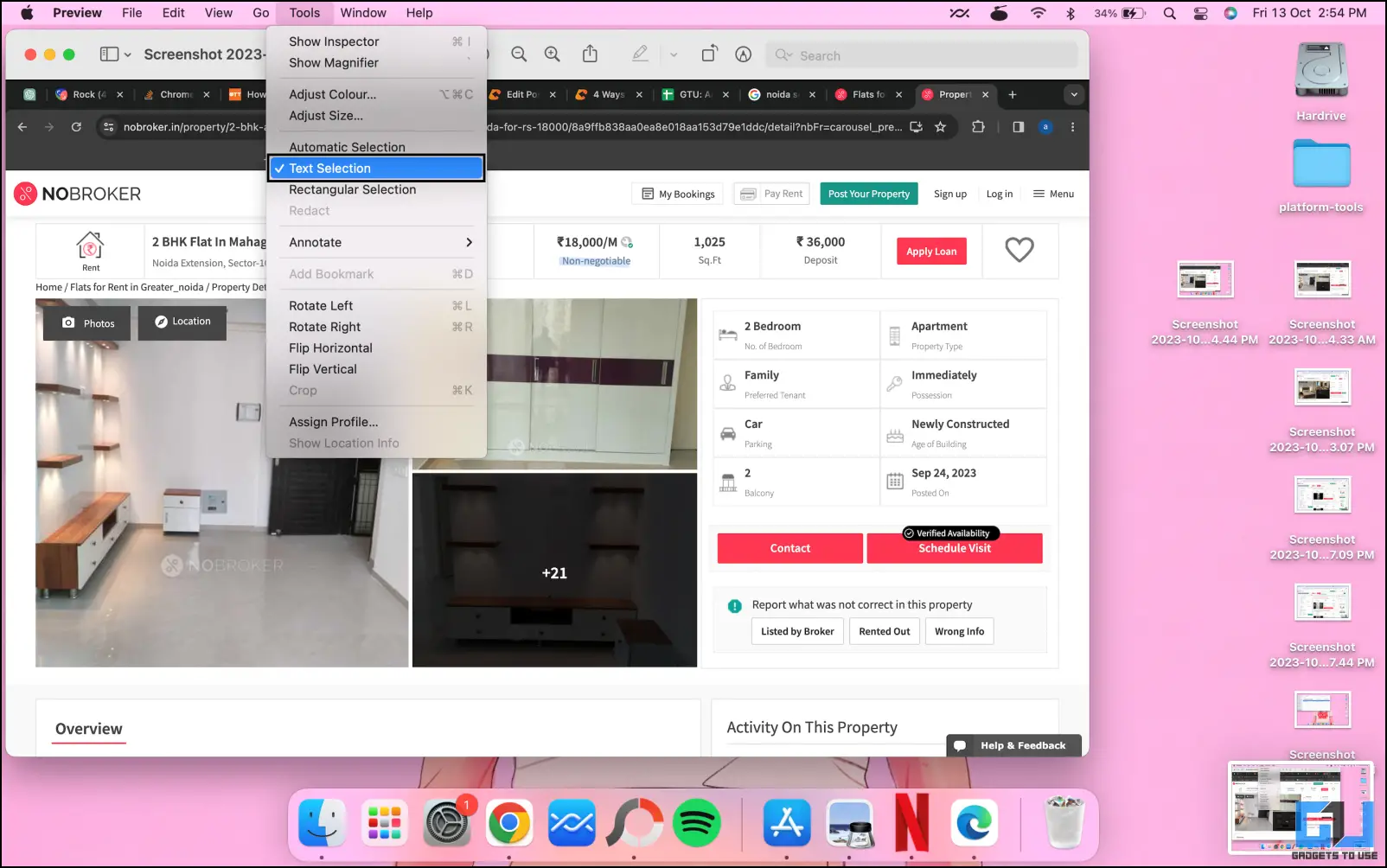
3. Теперь с помощью курсора выделите текст на изображении.
4. Нажмите правой кнопкой мыши и скопируйте этот текст и используйте его по своему усмотрению.
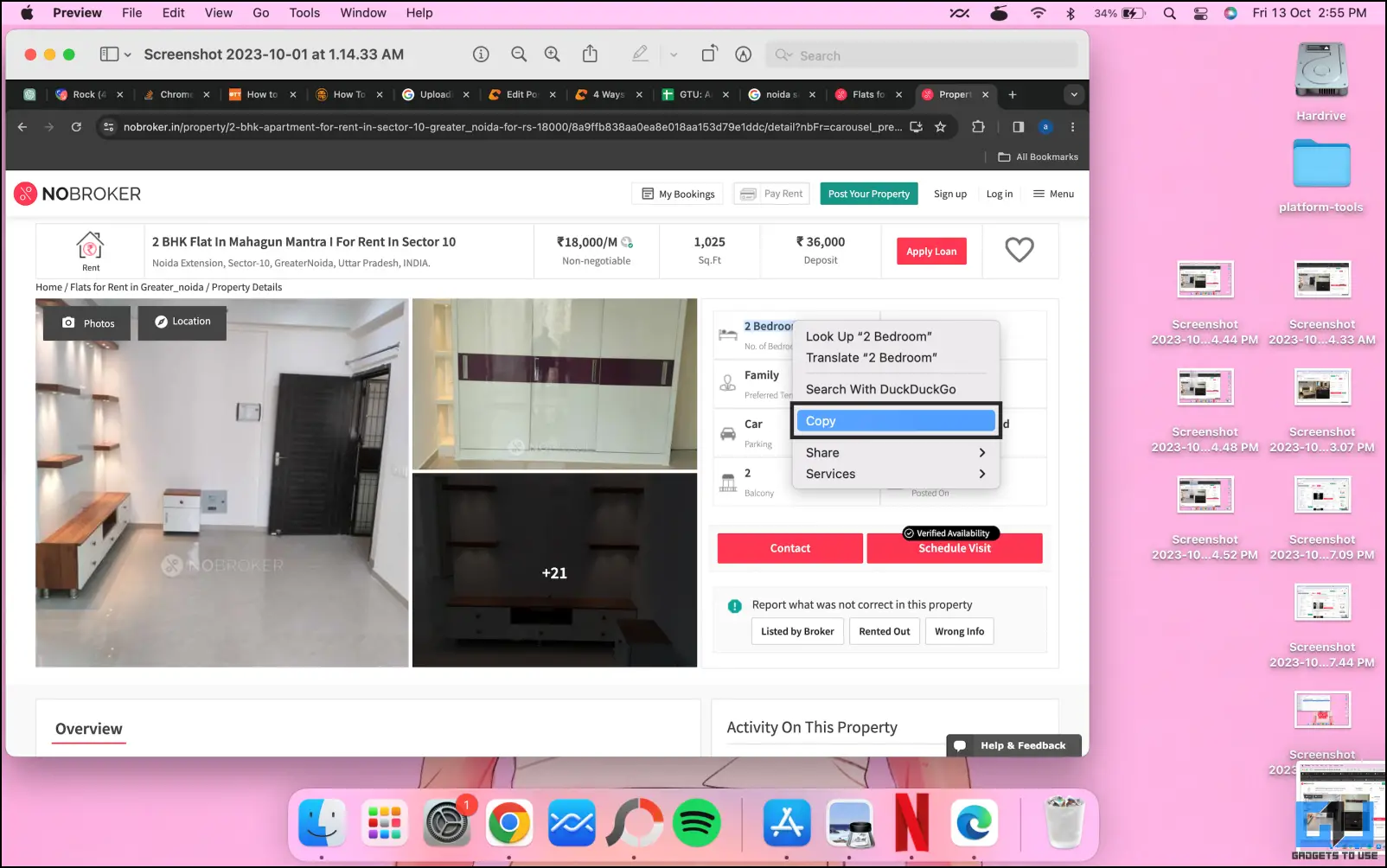
Вы можете сохранить этот текст на своем Mac в любом формате файла. .Этот трюк работает со всеми изображениями, независимо от формата файла, если это изображение доступно для предварительного просмотра в macOS.
Метод 3 — извлечение текста из изображений на телефонах Samsung
OneUI на смартфонах Samsung имеет функция, которая позволяет извлекать текст из галереи. Он обладает высокой точностью и может извлекать текст из снимков экрана и даже изображений с камеры.
1. Откройте приложение «Галерея» на своем смартфоне Samsung.
2. Нажмите, чтобы открыть изображение, из которого вы хотите извлечь текст.
3. Нажмите и удерживайте текст на изображении, чтобы выделить его.
4. С помощью маркеров выделите текст и нажмите Копировать.
5. Теперь вы можете вставить этот текст в приложение заметок, чтобы сохранить его в любом формате на своем смартфоне.
Это самый простой способ. извлекать текст из изображений на ходу, не доходя до ноутбука или настольного компьютера. Это можно легко сделать на смартфонах сторонних производителей с помощью функции Google Lens.
Метод 4. Извлечение текста из изображений на Android с помощью Google Lens
Если у вас есть смартфон Android, кроме Samsung, попробуйте этот простой метод извлечения текста из изображений. Все смартфоны оснащены Google Lens, официальной службой распознавания изображений Google. Вы можете использовать это для извлечения текста из любого изображения; выполните следующие действия.
1. Откройте приложение Google Фото на своем смартфоне Android.
2. Выберите изображение, чтобы просмотреть его в полноэкранном режиме.
3. Коснитесь Google Объектива значок на нижней панели, чтобы открыть изображение в Lens.
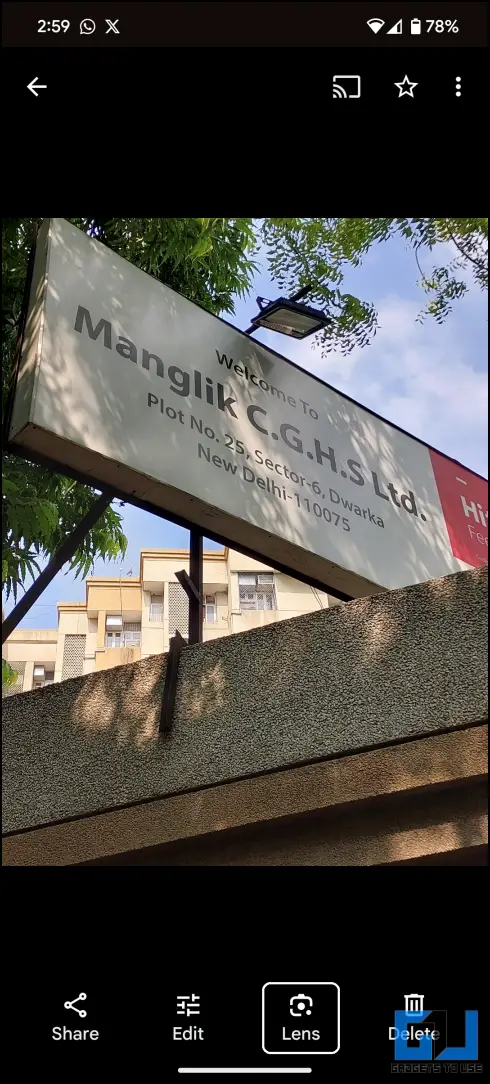
4. Переключитесь на Текст Tab, и текст будет выделен.
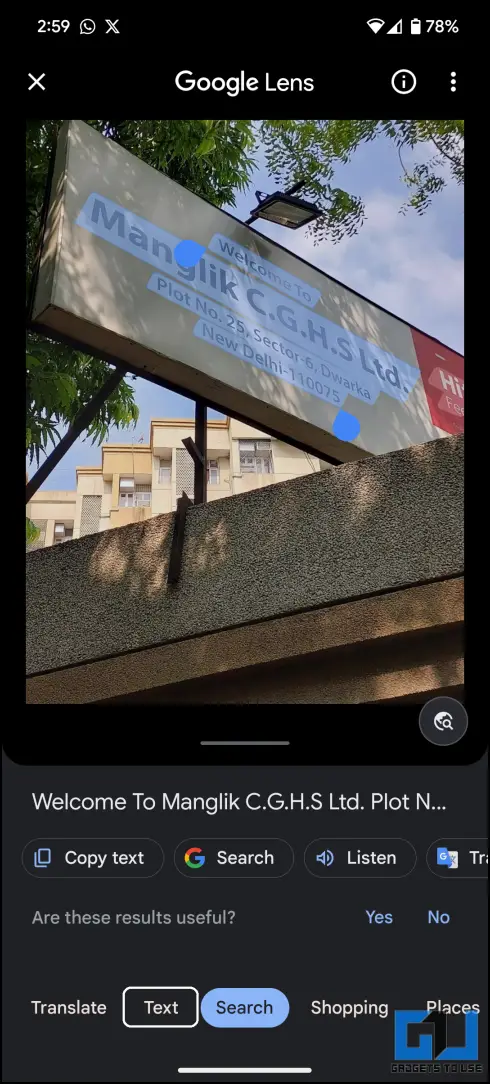
5. Теперь вы можете легко копировать и используйте выделенный текст.
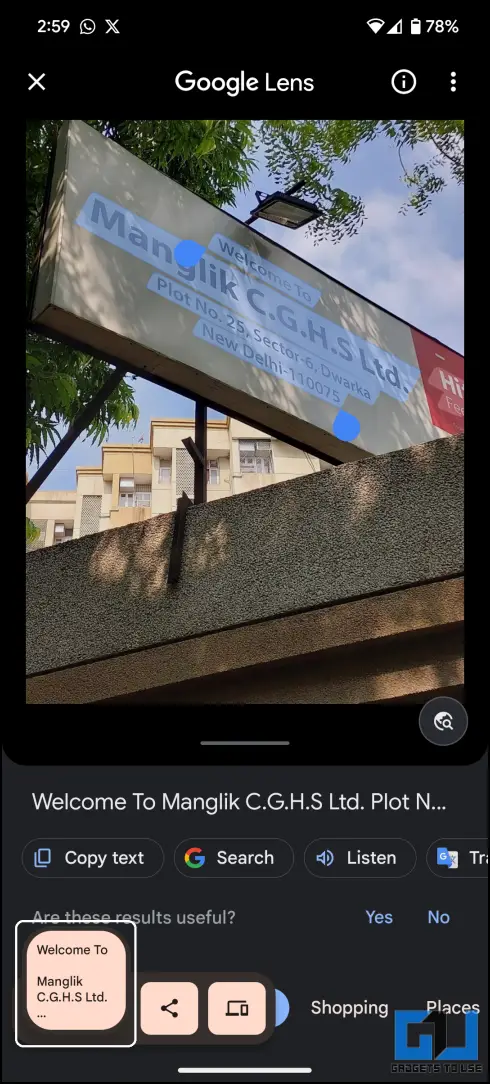
Этот метод работает на всех смартфонах Android, независимо от производителя или ОС, на которой он работает. Он работает даже на смартфонах Samsung, поэтому, если описанный выше трюк не работает на вашем смартфоне Samsung, воспользуйтесь этим трюком.
Метод 5. Копирование текста из изображений на iPhone
В iOS есть метод, аналогичный Samsung, который позволяет копировать текст с изображений в приложении «Фотографии». Вы даже можете перетащить текст с изображения в любое другое приложение.
1. Откройте приложение «Фото» и просмотрите нужное изображение.
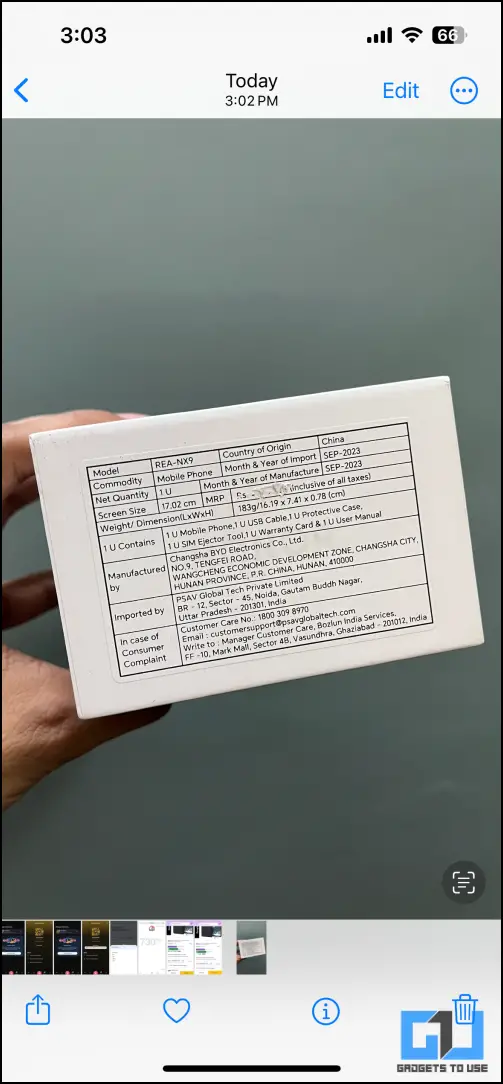
2. >Нажмите и удерживайте текст, чтобы выделить его.
3. Скопируйте текст в буфер обмена.
После того как вы скопировали текст, вставьте его в предпочитаемое вами приложение, чтобы сохранить текст в любом формате файла. Затем вы можете поделиться этим файлом на своем рабочем столе или с кем-либо еще через службы обмена файлами или универсальный буфер обмена между вашими устройствами Apple.
Подведение итогов
Вот как вы можете легко конвертировать изображение. вводить текст или копировать текст с изображения на любом устройстве без установки стороннего приложения.Если у вас возникли трудности с каким-либо из вышеупомянутых способов, вы можете связаться с нами на наших страницах в социальных сетях. Оставайтесь с нами на GadgetsToUse, чтобы увидеть больше подобных чтений, и проверьте те, ссылки на которые приведены ниже.
Вас может заинтересовать следующее:
- 7 способов исправить размытые отсканированные PDF-файлы и сделать их четкими
- 5 способов копировать текст из PDF на телефоне или ПК
- 4 способа конвертировать фотографии в PDF на iPhone и iPad
- 4 способа копировать или извлекать текст из изображений в Windows 10/11
- 4 способа копирования или извлечения текста из изображений в Windows 10/11
- 4 способа конвертировать фотографии в PDF на iPhone и iPad
- 4 способа копирования или извлечения текста из изображений в Windows 10/11
- 4 способа li>
Вы также можете следить за нами, чтобы получать мгновенные технические новости в Новости Google, а также получать советы и подсказки, обзоры смартфонов, гаджетов,Присоединяйтесь кгруппе GadgetsToUse Telegram или подпишитесь на последние видеообзорыКанал GadgetsToUse на YouTube.